Проблема
Все більше різних програмних візуалізацій KNX для підключення до інсталляцій KNX використовують KNXnet/IP. В цьому випадку у ETS нема ніякого виробу KNX з необхідними груповими об'єктами, які зазвичай з'єднуються через групові адреси. З цієї причини вам необхідно самостійно створювати таблиці фільтрацій для з'єднувачей ліній/областей.
Трохи основ
Звернемося до простого прикладу. Наприклад, роздивимся, як кнопка, яка знаходиться на одній лінії, управляє актуатором на другій лінії та як всередені однієї області телеграмма йде з одної лінії на другу.
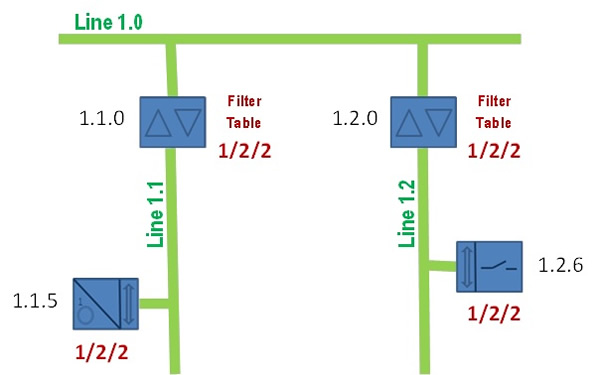
Малюнок 1.
На мал. 1 - щоб кнопка 1.1.5 могла керувати актуатором 1.2.6, ми повинні зв'язати групові об'єкти кнопки та актуатора через одну групову адресу (ГА). Наприклад, 1/2/2. Телеграми, що посилаються кнопкою з лінії 1.1 і приймаються актуатором лінії 1.2, йдуть спочатку через лінійний з'єднувач 1.1.0 (на головну лінію області) і потім - через лінійний з'єднувач 1.2.0 на лінію 1.2. Щоб це виходило, ETS автоматично (коли ви з'єднуєте обидва KNX пристрої через ГА 1/2/2) поміщає цей ГА в таблицю фільтрації лінійних з'єднувачів. Не забувайте – саме з цієї причини, крім завантаження кнопки та актуатора, ви також повинні завантажити ГА у лінійні з'єднувачі (як правило – зробити часткове завантаження цього з'єднувача).
Пам'ятайте, щоб телеграма була пропущена з'єднувачем ліній/областей, має виконатися дві умови:
1) Групова адреса телеграми має бути в таблиці фільтрації з'єднувача ліній/областей
2) Лічильник переходів має бути більше 0 (це - не тема цієї статті, але ця умова вказана для повноти картини)
Як відомо, коли ми з'єднуємо групові об'єкти з груповими адресами, ETS автоматично змінює таблицю фільтрації. Якщо в даному простому проєкті (кнопка та актуатор) після зв'язування групових об'єктів ви подивитися таблицю фільтрації лінійних з'єднувачів, то побачите всі ГА, що є в даній таблиці – мал. 2.
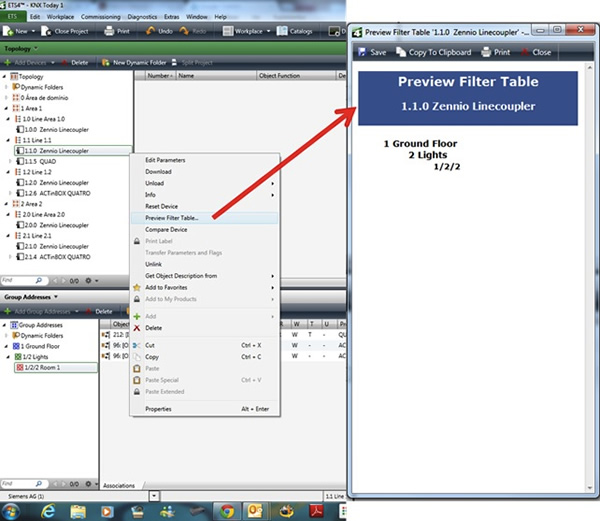
Малюнок 2.
Примітка. Пам'ятайте - щоразу, коли в ETS робляться будь-які зміни, які впливають на таблицю фільтрації (наприклад, створення нових ГА, куди входять групові об'єкти виробів з різних ліній), ви повинні завантажувати не тільки вироби, де робилися зміни, але й перезаписувати з'єднувачі ліній/областей. Це - одне з частих помилок, так як просто забувається, що ETS коригує таблиці фільтрації автоматично.
На практиці в ETS5 дуже зручно використовувати динамічну папку "Змінені пристрої", в якій ви бачите вироби, які необхідно програмувати після будь-яких змін, зроблених вами, як у параметрах, так і групових адресах. І, зокрема, і таблиці фільтрації з'єднувача областей/ліній.

Малюнок. 3
Додавання візуалізації, підключеної до KNX через IP-інтерфейс
Якщо ви маєте лише одну область, рекомендується встановлювати центральний інтерфейс (який використовується для зв'язку з візуалізацією) на головній лінії. Якщо ви маєте більше однієї області, всі центральні інтерфейси повинні встановлюватися на магістральній лінії (Line 0.0). Це знижує кількість телеграм у мережі KNX.
Використовуючи приклад вище, додамо IP-інтерфейс, через який із шиною KNX зв'язується програма візуалізації. Для простоти додамо всього два ГА – один для статусу виходу 1 пристрою 1.2.6 та інший – для виходу 1 пристрою 2.1.4. Це показано нижче.
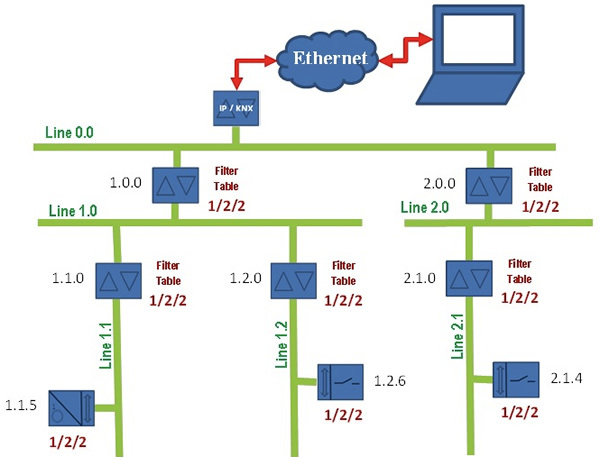
Малюнок 4.
Коли ми додаємо групові адреси статусів, ми бачимо, що є лише груповий об'єкт для актуатора KNX і немає об'єкта комунікацій на стороні IP-інтерфейсу. Якщо ви перевірите таблицю фільтрації з'єднувача ліній/областей, можете переконатися, що в ній не відбулося жодних змін. Це сталося тому, що ми не з'єднали групову адресу з жодним виробом на магістральній лінії. Це показано на мал. 5 нижче.
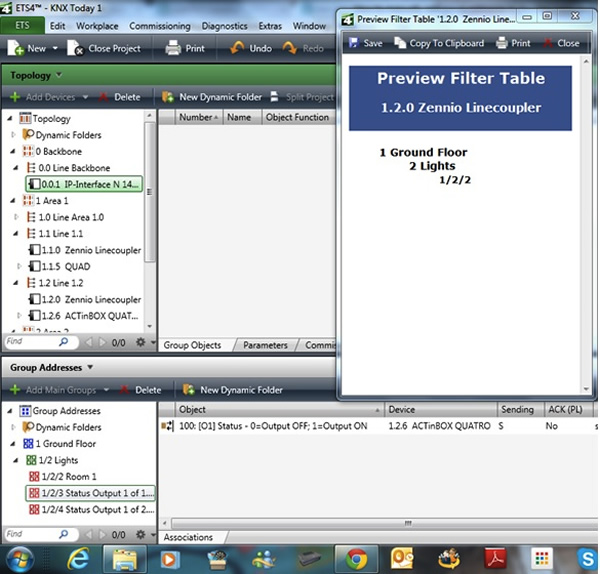
Малюнок 5.
Рішення
То як же вирішити цю проблему? Є два варіанта. Кожен - зі своїми плюсами та мінусами.
1) Ручне введення групових адрес у таблицю фільтрації.
2) Використовувати dummy-пристрій (фіктивний пристрій) для автоматичного додавання групових адрес у таблицю фільтрації.
Ручне введення групових адрес у таблицю фільтрації з'єднувачів ліній/областей.
Для ручного введення групових адрес у таблицю фільтрації з'єднувачів ліній/областей ви повинні перетягнути ГА з виду "Групові адреси" на відповідну лінію у вигляді "Топологія". Але треба бути обережним, вносячи ГА на головну лінію області та магістральну лінію. Якщо , наприклад, ви перетягнете ГА тільки на магістральну лінію, то цей ГА додасться тільки до з'єднувачів областей, але не додасться до з'єднувачів ліній (області). Тому при додаванні ГА на магістральну лінію необхідно додавати його на головну лінію області, щоб він був занесений в таблицю фільтрації лінійного з'єднувача.

Малюнок 6.
Ще один спосіб - додавання необхідних адрес до списку таблиці фільтрації в панелі праворуч (ETS5). Таким шляхом можна додавати відразу діапазон адрес.


Малюнок 7.
І ще один варіант ручного додавання ГА до таблиці фільтрації – для конкретного ГА встановити прапорець "Пропустити через лінійний з'єднувач)".


Малюнок 8.
Великим недоліком таких методів є те, що ці зміни (ручні додавання ГА до таблиць фільтрації) повинні робитися дуже акуратно. Упевнитися, що необхідні ГА з'явилися у таблиці фільтрації, можна лише через перегляд таблиці фільтрації з'єднувачів ліній/областей.
Використання фіктивного пристрою (dummy) для автоматичного внесення ГА таблицю фільтрації.
Фіктивний пристрій - це образ пристрою, що дозволяє бачити його візуально в ETS. Це дозволяє помістити цей "пристрій", наприклад, на магістральну лінію та пов'язувати його групові об'єкти з ГА, які нам необхідно передати на магістральну лінію.
Додаток dummy можна знайти на сайтах виробників, або завантажити тут (після завантаження вилучити з архіву).Dummy має кілька групових об'єктів із різними довжинами даних.
Як видно на мал. 9, якщо ви встановили такий фіктивний пристрій на магістральній лінії (на малюнку - пристрій 0.0.2), то тепер ви можете з'єднувати групові об'єкти з необхідними ГА, щоб ваша візуалізація також могла бачити ці ГА (тобто значення, що передаються).
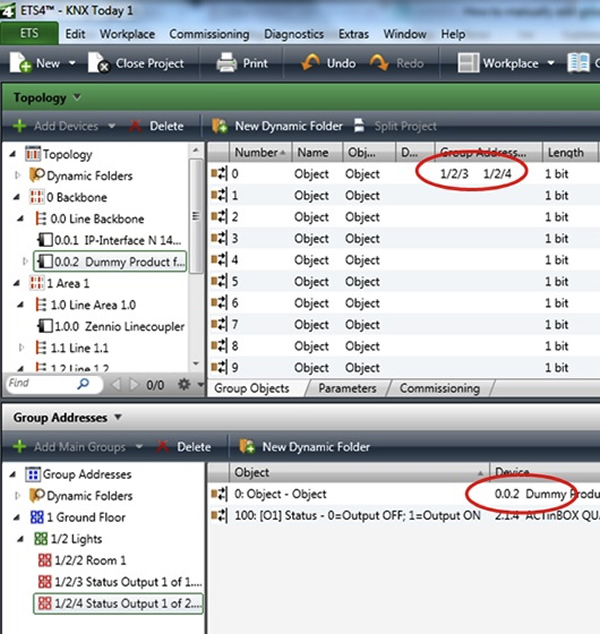
Малюнок 9.
Великий плюс такого варіанта в тому, що ви можете легко контролювати, що необхідні вам ГА проходять на магістральну лінію - або переглядаючи ГА, призначені вашому фіктивному пристрою (0.0.2), або - переглядаючи які групові об'єкти призначені конкретному ГА.
Бажаєте знати більше? Відвідайте наш Основний курс KNX, либо - наші семінари.
(По матеріалам сайта www.knxtoday.com.com)

